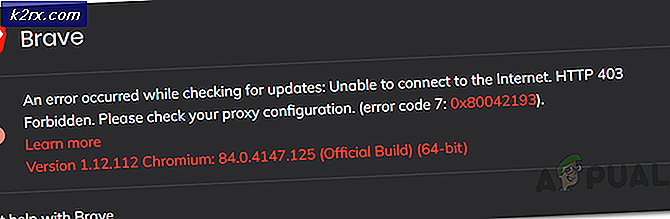Khắc phục: Destiny Error Code Tapir
Mã lỗi Tapir chỉ là một trong nhiều mã lỗi mà người chơi Destiny phải đối mặt thường xuyên trong khi cố gắng thưởng thức một hoặc hai trò chơi. Các mã lỗi này khá khó xử lý vì đôi khi có một vài mã xuất hiện đồng thời và Bungie vẫn chưa phát hành hướng dẫn đầy đủ về cách khắc phục hầu hết các lỗi này.
Người chơi phải dựa vào các diễn đàn và tranh luận trực tuyến để thử và tìm cách sửa lỗi cho mã lỗi Tapir nhưng bây giờ bạn có thể chỉ cần làm theo các hướng dẫn được giới thiệu trong bài viết này và làm cho trò chơi chạy lại.
Giải pháp 1: Khởi động lại bảng điều khiển của bạn
Giải pháp này đã giúp khá nhiều người đối phó với mã lỗi Vulture của họ và giải pháp này là một phương pháp chung để sửa chữa hầu như tất cả các vấn đề liên quan đến Xbox. Đương nhiên, phương pháp này chỉ có thể áp dụng cho người dùng chơi Destiny trên Xbox.
Tuy nhiên, hãy đảm bảo rằng tất cả các trò chơi của bạn được đồng bộ hóa trực tuyến và được sao lưu vì quá trình này có thể sẽ xóa chúng khỏi bộ nhớ Xbox One cục bộ của bạn. Có hai cách để xóa bộ nhớ cache trên Xbox One và đặt lại bảng điều khiển của bạn hoàn toàn:
- Nhấn và giữ nút nguồn ở mặt trước của bảng điều khiển Xbox cho đến khi nó tắt hoàn toàn.
- Rút phích cắm gạch điện ra khỏi mặt sau của Xbox. Nhấn và giữ nút nguồn trên Xbox nhiều lần để đảm bảo không có nguồn điện còn lại và điều này thực sự sẽ làm sạch bộ nhớ cache.
- Cắm vào gạch điện và chờ ánh sáng nằm trên gạch điện để thay đổi màu của nó từ màu trắng sang màu da cam.
- Bật lại Xbox như bạn thường làm và kiểm tra xem mã lỗi Tapir vẫn xuất hiện khi bạn bắt đầu Destiny hoặc Destiny 2.
Thay thế cho Xbox One:
- Điều hướng đến cài đặt Xbox One của bạn và nhấp vào Mạng >> Cài đặt nâng cao.
- Cuộn xuống tùy chọn Alternate Mac Address và chọn tùy chọn Clear xuất hiện.
- Bạn sẽ được nhắc với một sự lựa chọn để thực sự làm điều này vì bàn điều khiển của bạn sẽ được khởi động lại. Trả lời khẳng định và bộ nhớ cache của bạn bây giờ sẽ bị xóa. Mở Destiny hoặc Destiny 2 sau khi bàn điều khiển đã khởi động lại và kiểm tra xem mã lỗi Tapir vẫn xuất hiện.
Nếu bạn đang sử dụng PlayStation 4 để chơi Destiny, hãy đảm bảo bạn làm theo hướng dẫn bên dưới để đặt lại PlayStation 4 của bạn khó khăn vì PS4 không có tùy chọn xóa bộ nhớ cache:
- Hoàn toàn tắt PlayStation 4.
- Khi giao diện điều khiển tắt hoàn toàn, hãy rút dây nguồn ra khỏi mặt sau của bảng điều khiển.
- Hãy để bàn điều khiển ở lại chưa cắm điện trong ít nhất một vài phút.
- Cắm dây nguồn trở lại PS4 và bật nó theo cách bạn thường làm.
Giải pháp 2: Tiếp tục cố gắng kết nối
Đôi khi các máy chủ phải đổ lỗi, đặc biệt nếu chúng trở nên quá đông đúc, dẫn đến các mã lỗi lạ khác nhau. Ngay cả Bungie cũng đã gợi ý cho người dùng rằng họ nên thử kết nối lại trong vài phút trước khi cố sửa mã lỗi theo những cách khác. Mã lỗi này đã được Bungie làm việc và họ đã giải quyết vấn đề ngay bây giờ.
Ngoài ra, có rất nhiều người dùng đã xác nhận rằng bệnh nhân được trả hết và họ đã sớm có thể tiếp tục chơi trò chơi bình thường.
Đôi khi nó chỉ đơn giản là các máy chủ đang được bảo trì và đôi khi có một vấn đề với tài khoản người dùng đang sử dụng để chơi trò chơi. Bạn luôn có thể kiểm tra trạng thái của các máy chủ khác nhau cho bất kỳ nền tảng nào có sẵn bằng cách nhấp vào các liên kết bên dưới:
Mẹo CHUYÊN NGHIỆP: Nếu vấn đề xảy ra với máy tính của bạn hoặc máy tính xách tay / máy tính xách tay, bạn nên thử sử dụng phần mềm Reimage Plus có thể quét các kho lưu trữ và thay thế các tệp bị hỏng và bị thiếu. Điều này làm việc trong hầu hết các trường hợp, nơi vấn đề được bắt nguồn do một tham nhũng hệ thống. Bạn có thể tải xuống Reimage Plus bằng cách nhấp vào đây- Trạng thái mạng PlayStation: https://status.playstation.com
- Trạng thái Xbox Live: http://support.xbox.com/xbox-live-status
- Hỗ trợ Blizzard: https://battle.net/support/
Giải pháp 3: Tải xuống bản cập nhật mới nhất cho trò chơi
Hầu hết bàn giao tiếp và người dùng sẽ có tùy chọn cài đặt bản cập nhật theo cách thủ công nhưng điều quan trọng cần biết là việc cập nhật Destiny có thể rất quan trọng trong việc giải quyết vấn đề và bạn nên luôn cập nhật cho bạn trò chơi kể từ khi Bungie luôn phát hành bản vá mới và bản cập nhật để giải quyết những lỗi.
Nếu bạn đã tắt tùy chọn cập nhật tự động hoặc nếu tùy chọn này bị tắt theo mặc định, bạn có thể khắc phục điều này bằng cách thực hiện theo các bước bên dưới:
- Bật hệ thống Xbox One và đăng nhập vào hồ sơ Xbox mong muốn của bạn.
- Nhấn trái trên D-Pad và điều hướng đến menu Cài đặt. Tìm tùy chọn Tất cả cài đặt và nhấp vào tùy chọn đó.
- Điều hướng đến menu Power and Startup và nhấp vào tùy chọn Power Mode and Startup.
- Chọn tùy chọn Giữ cho bàn điều khiển, trò chơi và ứng dụng cập nhật của tôi.
Nếu bạn gặp sự cố khi bật tùy chọn ở trên hoặc nếu bạn không thể cập nhật trò chơi của mình tự động do nhiều lý do khác nhau, bạn cũng có thể cập nhật Destiny theo cách thủ công theo một vài bước đơn giản:
- Bật hệ thống Xbox One và đăng nhập vào hồ sơ Xbox mong muốn.
- Trên menu Xbox Home, chọn Trò chơi và ứng dụng của tôi và điều hướng đến phần Cập nhật của menu.
- Chọn Destiny và sau đó chọn Update. Bạn có thể thực hiện theo tiến trình tải xuống trong phần Hàng đợi của menu.
Giải pháp 4: Khôi phục giấy phép (chỉ dành cho người dùng PlayStation)
Tùy chọn này sẽ khôi phục thành công giấy phép của tất cả các trò chơi, tiện ích và DLC bạn sở hữu tài khoản PSN của bạn để đảm bảo bạn thử giải pháp này vì nó khá đơn giản và thực sự đã giúp khá nhiều người dùng đối phó với số phận của họ mã lỗi, đặc biệt là mã lỗi Tapir.
- Bật PS4 của bạn và điều hướng đến khu vực Cài đặt.
- Nhấp vào PlayStation Network >> Quản lý tài khoản >> Khôi phục giấy phép.
- Kiểm tra xem mã lỗi Tapir vẫn xuất hiện khi bạn thưởng thức Destiny 2.
Mẹo CHUYÊN NGHIỆP: Nếu vấn đề xảy ra với máy tính của bạn hoặc máy tính xách tay / máy tính xách tay, bạn nên thử sử dụng phần mềm Reimage Plus có thể quét các kho lưu trữ và thay thế các tệp bị hỏng và bị thiếu. Điều này làm việc trong hầu hết các trường hợp, nơi vấn đề được bắt nguồn do một tham nhũng hệ thống. Bạn có thể tải xuống Reimage Plus bằng cách nhấp vào đây